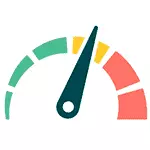
それはReadyBoost対応と、この技術は、ゲームでのパフォーマンスの向上があるかどうかを実際に助け起動時に、コンピュータを操作するための他のシナリオでいるかどうかを含めるために、必要とされているものについてになります。
注:注意事項多くの多くは、あなたは、私が説明し、Windows 7または8のためのReadyBoost対応をダウンロードする質問をすること:私は、ダウンロード何もする必要はありませんが、技術は、オペレーティングシステム自体に存在しています。あなたは突然のオファー無料ダウンロードReadyBoost対応を見れば、あなたはそれを見ながら、私は強く(そこ怪しげなものがあるでしょうので)これを行わないことをお勧めします。
Windows 7とWindowsでReadyBoost対応を有効にする方法8
接続されたドライブのための提案を自動起動ウィンドウ内のコンピュータにフラッシュドライブやメモリカードを接続する場合でも、あなたは「ReedyBoostを使用して使用して使用して使用したシステムの作業の加速」を見ることができます。
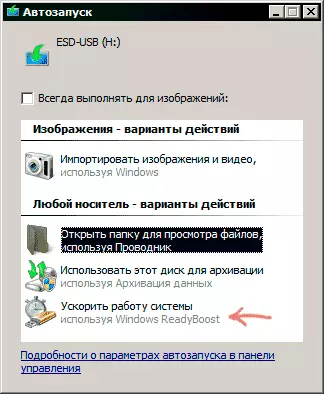
あなたが自動実行をオフにしている場合は、あなたが接続されているドライブを右クリックして導体を入力することができ、「プロパティ」の項目を選択し、ReadyBoost対応のタブを開きます。
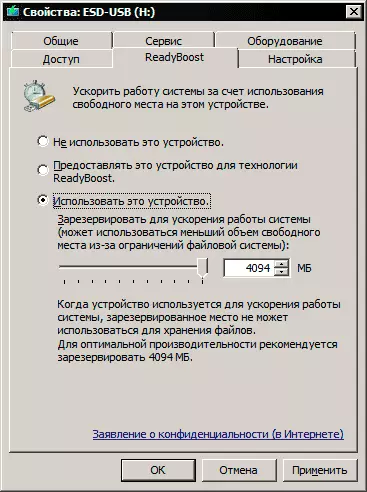
その後、「使用このデバイス」の項目を設定し、(FAT32とNTFSのための32ギガバイトの最大4ギガバイト)を加速するハイライトする準備ができていることをスペースの数を指定します。また、私は、関数は、WindowsのSuperFetchはサービスがオンになっていることを必要とすることに注意してください(デフォルトでは、いくつかは切断されます)。
注:すべてのフラッシュドライブやメモリカードはReadyBoost対応と互換性があるが、それらのほとんどはイエスです。ドライブであり、空き領域の少なくとも256メガバイトであるべきであり、それが十分な読み書き速度を持っている必要があります。同時に、何とかあなたはそれを自分で分析する必要がありません:Windowsは、あなたがReadyBoost対応を設定することを可能にする場合は、フラッシュドライブが適しています。
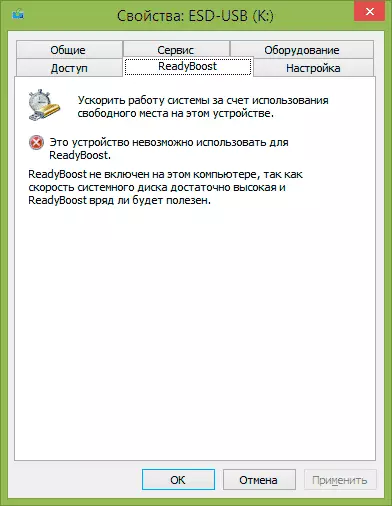
それは適しているが、いくつかのケースでは、あなたは、「このデバイスは、ReadyBoost対応のために使用することはできません」というメッセージを見ることができます。あなたがその迅速なコンピュータなしで持っている場合、これは(例えばSSDやRAMの十分な量で、)発生し、Windowsが自動的に技術を無効にします。
準備。ちなみに、他の場所でReadyboost用に接続されているフラッシュドライブが必要な場合は、デバイスの安全な取り外しを使用することができ、ドライブを使用すると警告すると[続行]をクリックします。 USBドライブまたはメモリカードからReadyboostを取り外すには、上記のプロパティに移動してこのテクノロジの使用を切断します。
Readyboostはゲームやプログラムに役立ちますか?
独立してチェックすることで、パフォーマンスを実行するためのReadyBoostの効果が成功しません(16 GBのRAM、SSD)、すべてのテストはすでに私のせずに実行されており、したがってそれらを分析しています。
PCのスピードへの影響の最も完全で新鮮なテストは、英語を話すサイト7tututorials.comで見つかったので、次のように実行されました。
- ノートパソコンは、Windows 8.1とWindows 7を搭載したコンピュータで使用されています。システム64ビット。
- ラップトップ上では、2 GBと4 GBのRAMを用いて試験を行った。
- ラップトップのハードディスクのスピンドル速度の速度は5400rpm(毎分回転)、コンピュータ - 7200rpmです。
- 8 GBの空き容量を持つUSB 2.0フラッシュドライブ、NTFSをキャッシュデバイスとして使用しました。
- PCMark Vantage X64、3DMark Vantage、BootRacerプログラム、およびAppTimerプログラムをテストに使用しました。
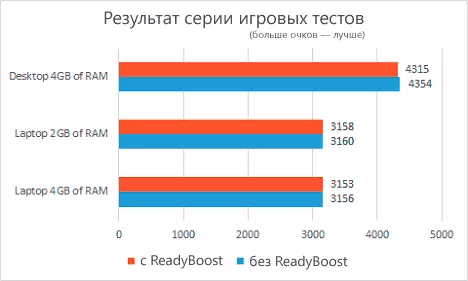
テスト結果は、ある場合には、仕事の速度に対する技術の軽微な効果を示したが、この主な質問には、Readyboostがゲームで役立つかどうか - 答えはかなりありません。そして今もっと:
- 3DMark Vantageを使用してゲームパフォーマンスをテストする際に、ReadyBoostを有効にしたコンピュータはそれがないよりも小さい結果を示しました。同時に、差は1%未満です。
- より少ない数のRAM(2GB)を搭載したラップトップ上のメモリおよび性能テストでは、不思議なことと性能テストで、レディブーストの使用からの増加は4 GBのRAMを使用するときよりも少なくなりましたが、このテクノロジは加速度を目的としています。 RAMと遅いハードディスクの数が少ない弱いコンピュータの。しかしながら、増加自体はわずかな(1%未満)。
- Readyboostがオンになっていると、最初のプログラム起動に必要な時間は10-15%増加しました。ただし、同じ程度に再起動してください。
- Windowsロード時間は1~4秒減少しました。
すべてのテストのための一般的な結論は、この機能を使用することを可能にするという事実に短縮され、メディアファイル、Webページを開いてOfficeアプリケーションを操作するときにコンピュータを少し高速化することができます。さらに、頻繁に使用されるプログラムの開始が高速化され、オペレーティングシステムがロードされます。ただし、ほとんどの場合、これらの変更は単に見えないでしょう(ただし、512 MBのRAMを持つ古いネットブックには注意が可能です)。
